使用Ulead GIF Animator制作高质量GIF动态图的秘诀
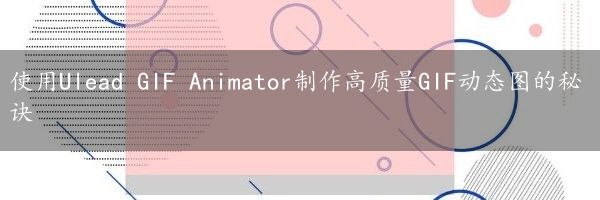
如何使用Ulead GIF Animator制作高质量的GIF动态图?
对于许多初学者来说,使用Ulead GIF Animator可能会因为设置不当而导致GIF图片质量不佳。那么,如何调整设置以制作出高质量的GIF动态图呢?
以下是详细的步骤:
在开始阶段,预览时可能会看到许多小点点。
在准备导出时,选择“文件”菜单中的“优化向导”。优化向导可以帮助您缩小GIF文件的大小,但同时也能提高GIF的清晰度。
在全局优化调色板选择中,选择“不”,然后单击“下一步”。
将所有设置调整为最高,然后单击“下一步”。
不要移除多余的像素,尽可能做到最完美,然后单击“下一步”。
点击“完成”。
优化完成后,可以点击“预览”查看效果。
您会发现小点点几乎消失了!如果一切正常,您可以返回上一界面并选择“另存为”。
通过遵循上述步骤,您将能够使用Ulead GIF Animator制作出高质量的GIF动态图。特别是对于喜欢制作动态表情的朋友们,这些设置将帮助您制作出更清晰、更高质量的动态表情。
免责声明:本站所有作品图文均由用户自行上传分享,仅供网友学习交流。若您的权利被侵害,请联系我们
